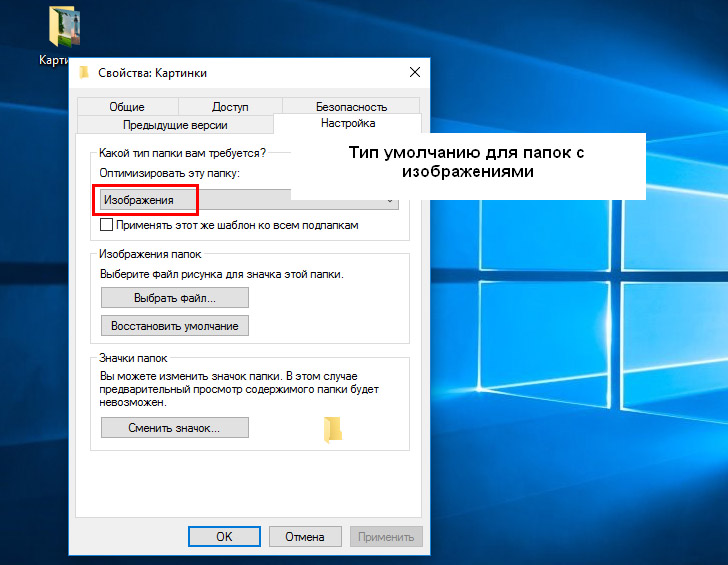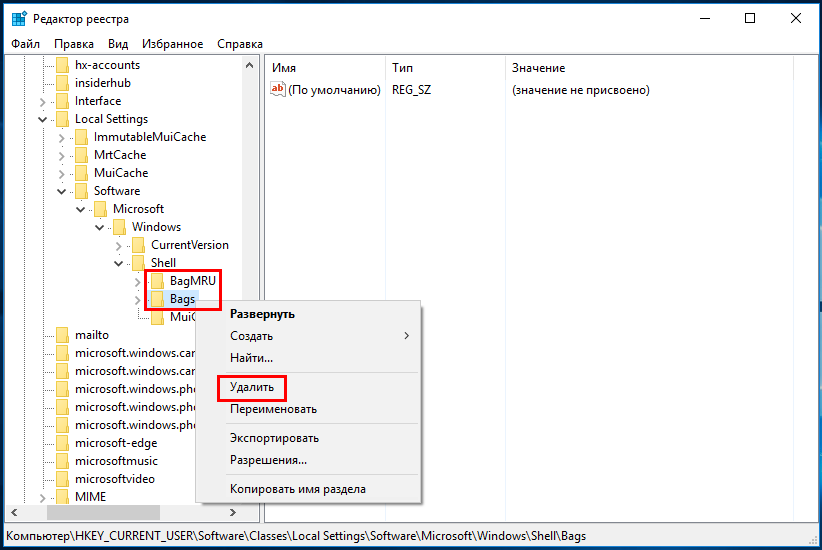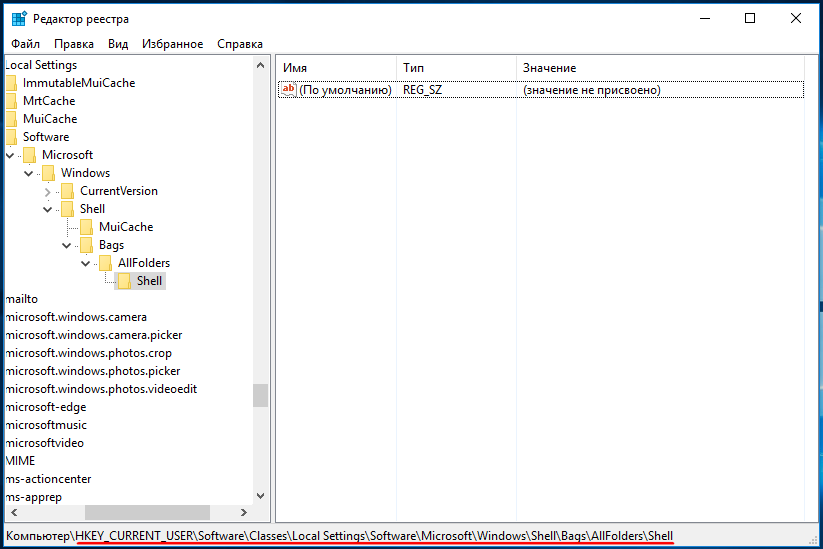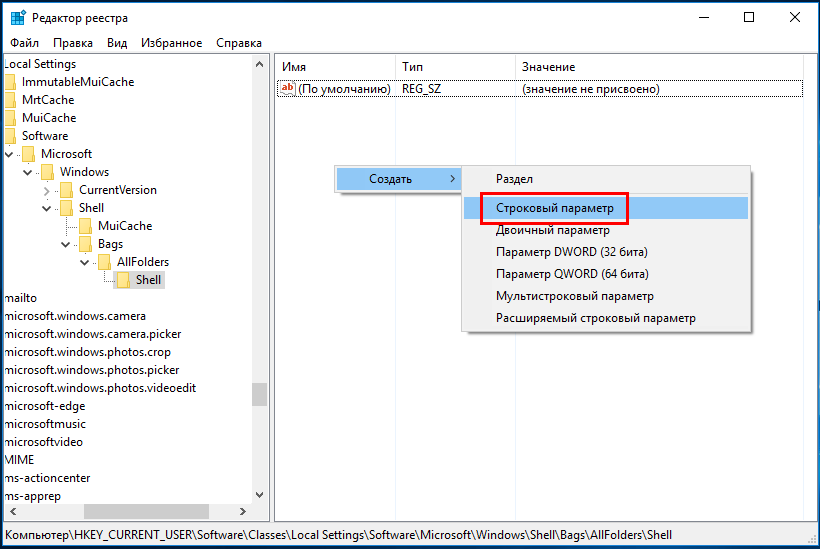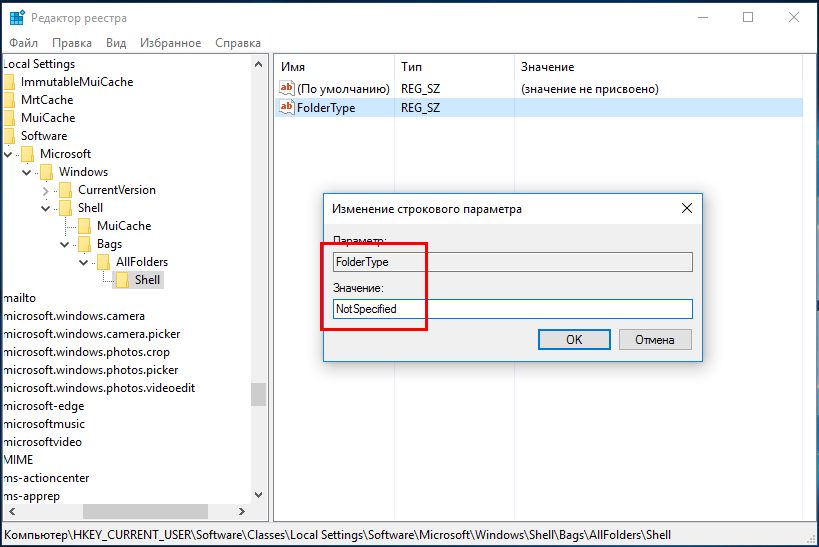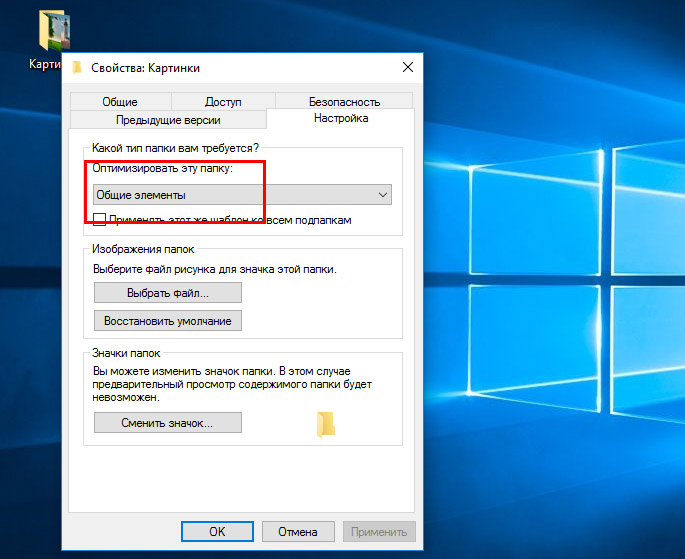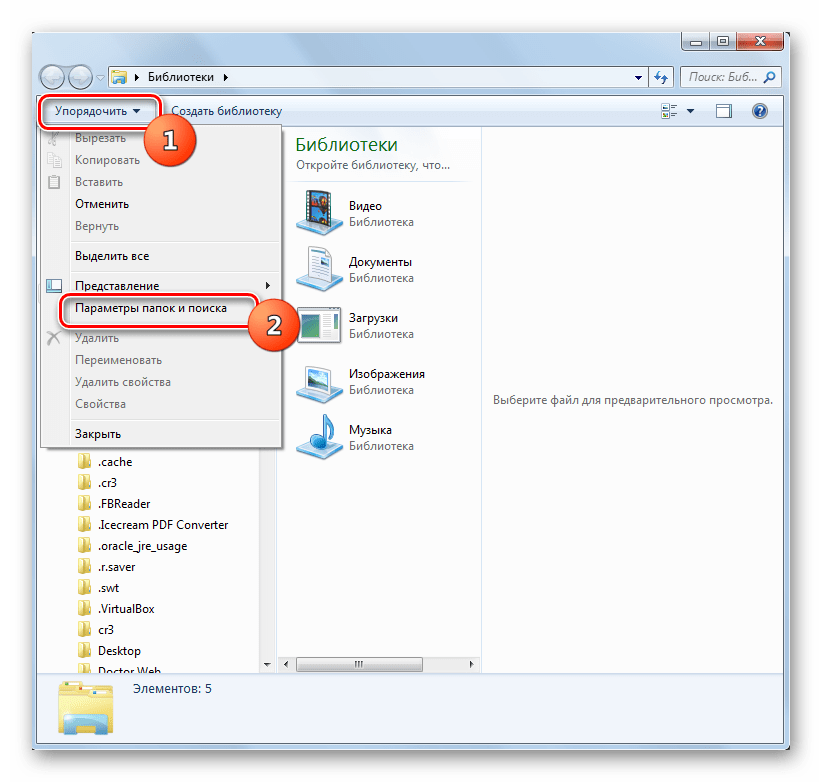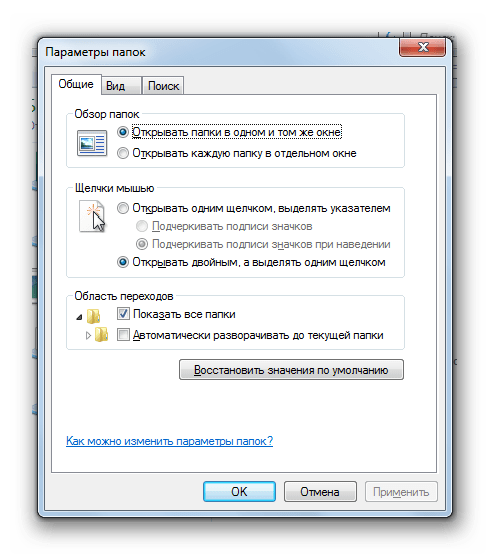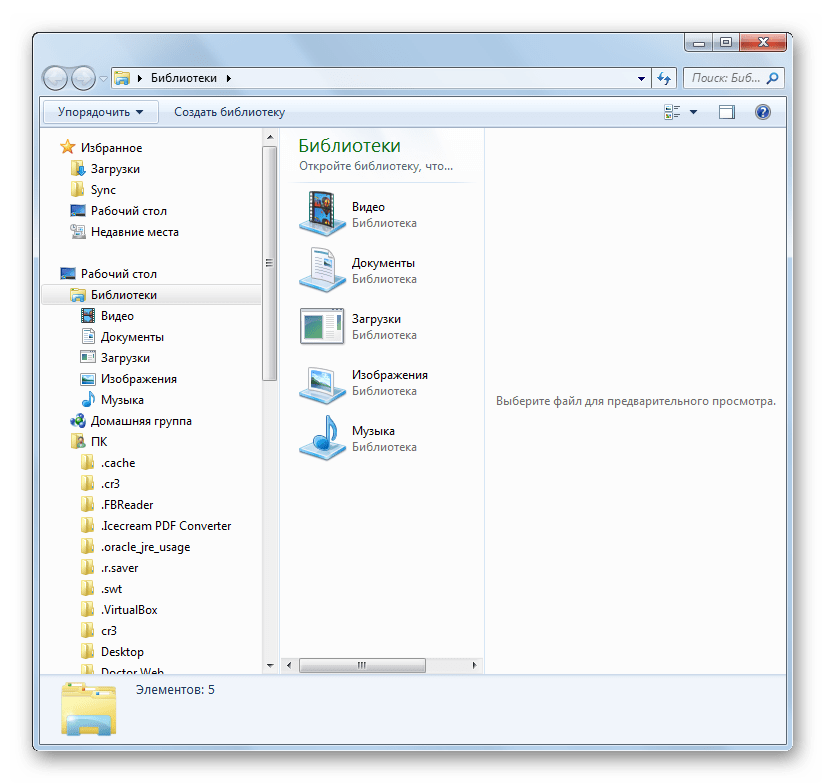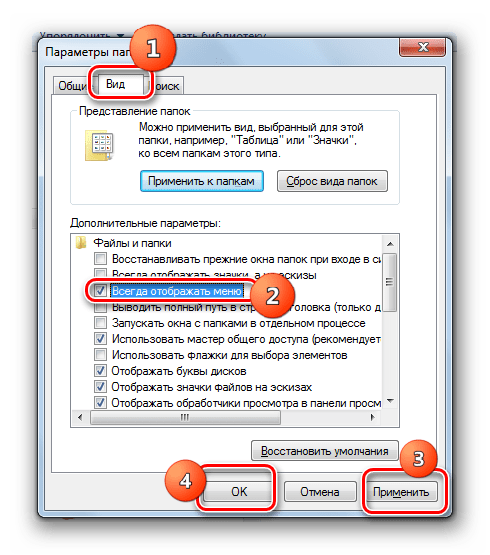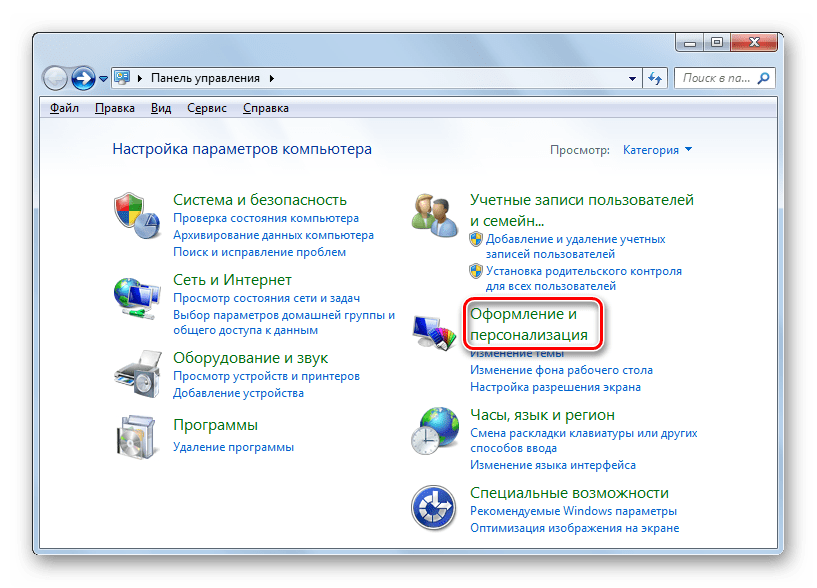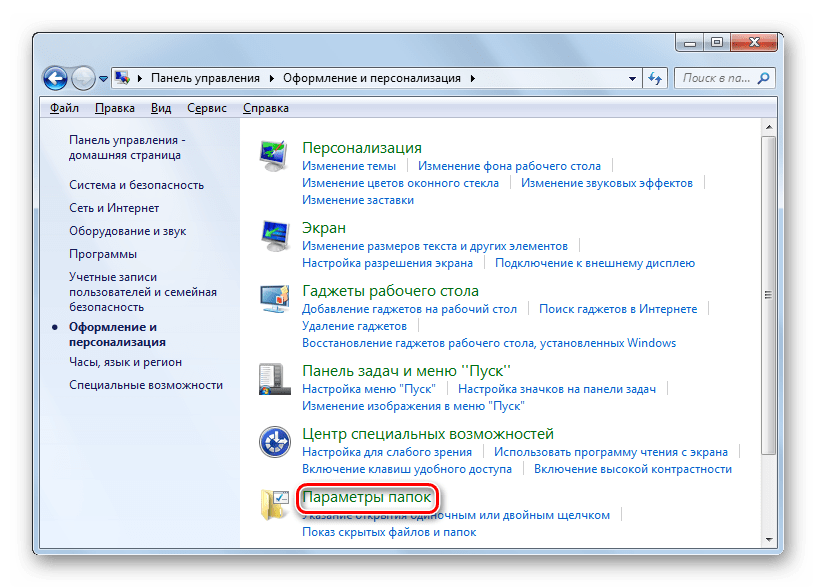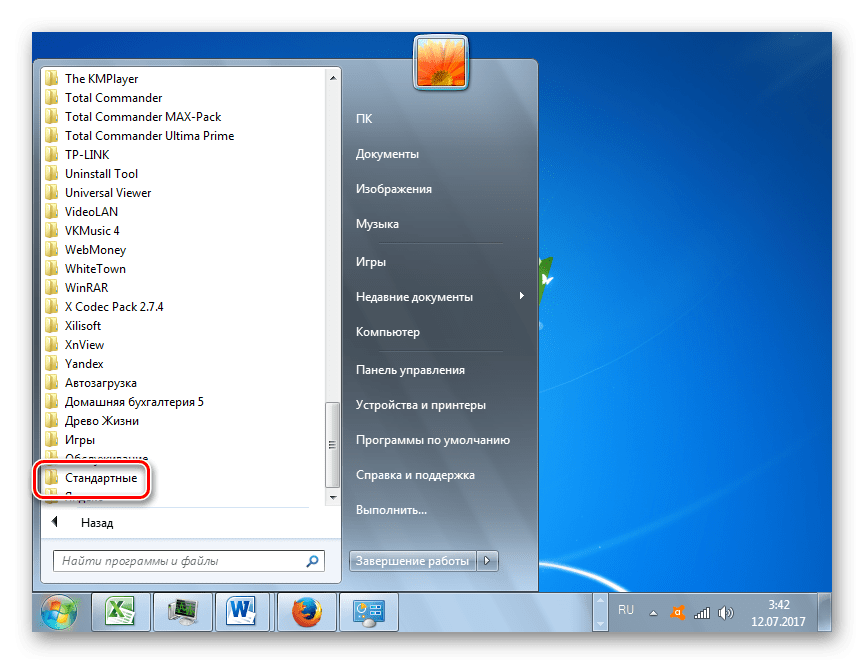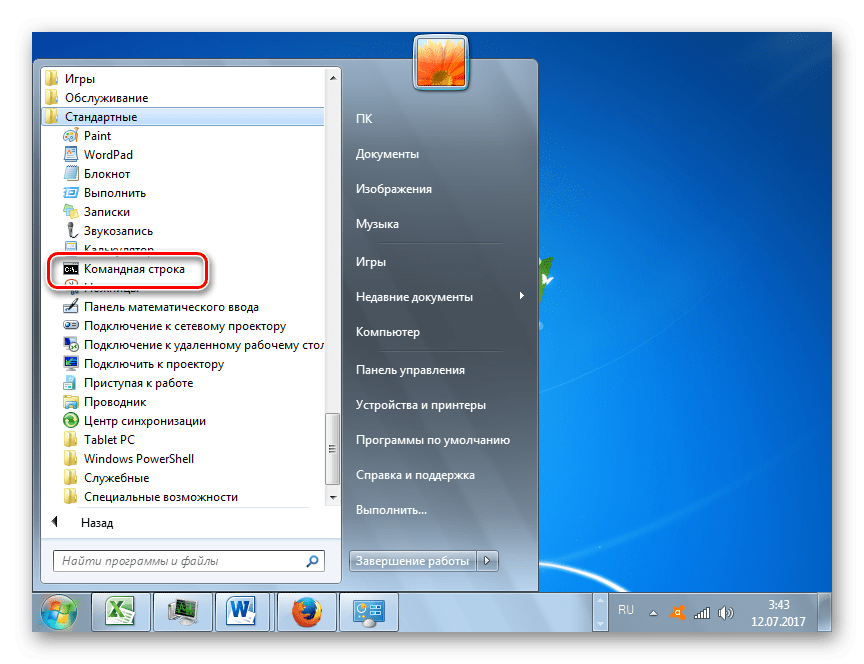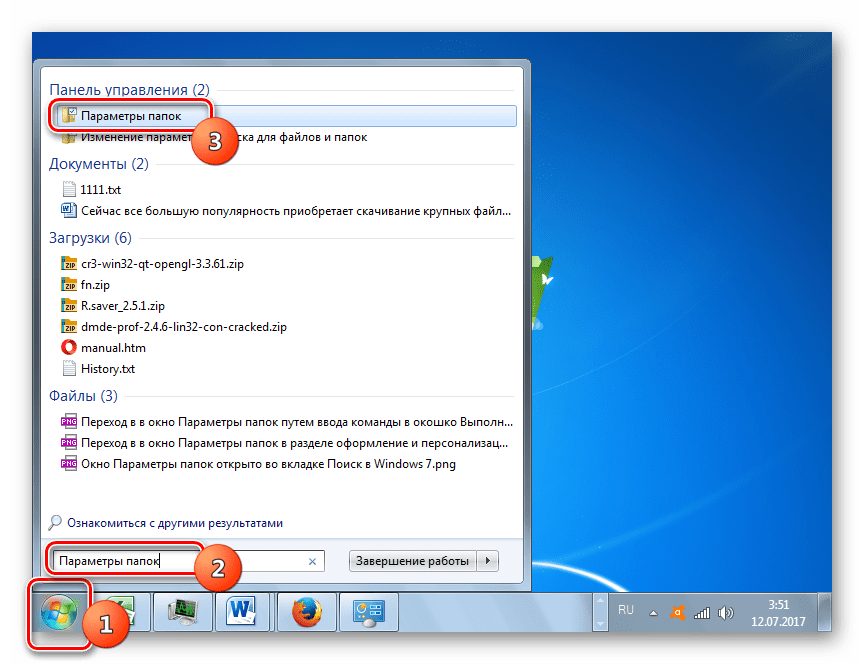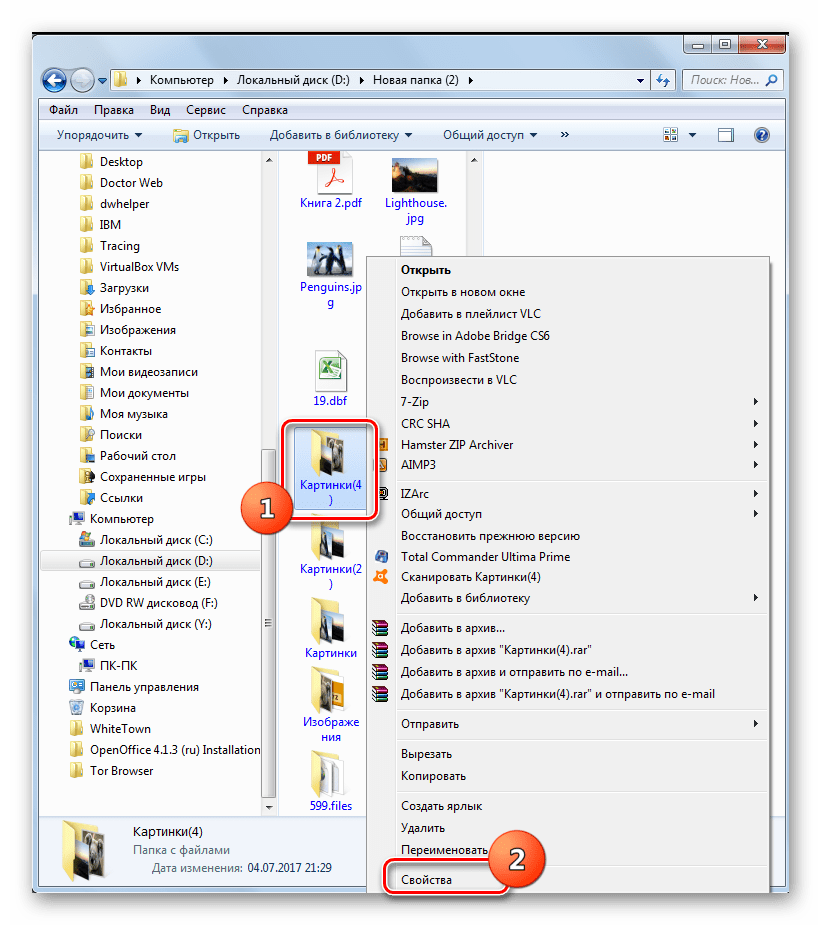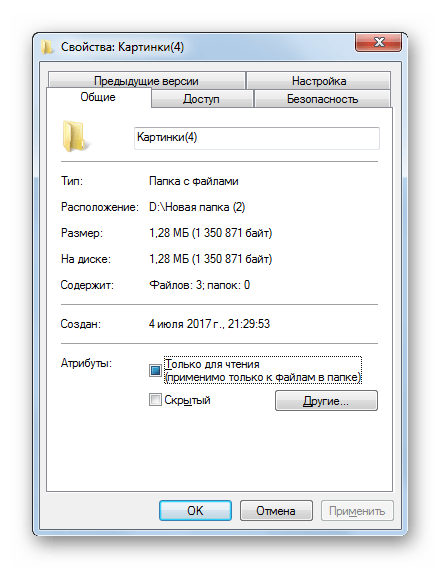- Как установить вид папок по умолчанию для всех папок в Windows 10/8/7
- Что такое шаблоны папок
- Установить вид папок по умолчанию для всех папок
- Идентификация типов файлов, файлов и папок Identify File Types, Files, and Folders
- Как в Windows 10 отключить автоматическое определение типа папки
- Открываем «Параметры папок» в Windows 7
- Переход в «Параметры папок»
- Способ 1: меню «Упорядочить»
- Способ 2: меню Проводника
- Способ 3: комбинация клавиш
- Способ 4: Панель управления
- Способ 5: инструмент «Выполнить»
- Способ 6: командная строка
- Способ 7: применение поиска в меню «Пуск»
- Способ 8: введение выражения в адресную строку Проводника
- Способ 9: переход в свойства отдельной папки
Как установить вид папок по умолчанию для всех папок в Windows 10/8/7
В Проводнике Windows вы могли заметить разные настройки макета папок для разных папок. Некоторые из папок имеют меньшие значки, в то время как другие отображают большие значки. В Windows 10/8/7 доступно несколько макетов папок, которые вы можете выбрать для любой папки. Хотя Windows установила эти значения по умолчанию в зависимости от характера файлов в папке, при желании вы можете установить вид папок по умолчанию для всех папок. В этом посте мы узнаем, как установить и применить те же настройки просмотра текущей папки, что и по умолчанию, для всех других папок на вашем компьютере.
Что такое шаблоны папок
Прежде чем переходить к изменению настроек просмотра папки, давайте посмотрим, как работают шаблоны папок . Возможно, вы заметили, что папки с изображениями имеют разный макет просмотра, чем те, которые содержат видео или документы. Это метод оптимизации папок , который выбирает один из пяти шаблонов для любой папки на основе содержимого, которое в ней хранится. Эти шаблоны:
- Основные элементы . Применяется к любой папке, содержащей смешанную комбинацию файлов и других подпапок.
- Документы . Применяется к папкам, содержащим документы (файлы Word, текстовые файлы и т. д.).
- Картинки . Применяется к папкам, содержащим файлы изображений (файлы .jpg, .png и т. д.).
- Музыка – применяется ко всем таким папкам, которые содержат музыкальные файлы (.mp3, .wav и т. д.)
- Видео . Применяется к любой папке, содержащей только элементы видео (.mp4, .avi и т. д.).
Всякий раз, когда вы создаете новую папку и помещаете в нее некоторые файлы, Windows делает все возможное, чтобы выбрать шаблон папки на основе содержимого. Если вы храните файлы смешанного типа в любой папке, Windows автоматически назначит Общие элементы в качестве шаблона папки. Если вы хотите просмотреть шаблон какой-либо папки, щелкните правой кнопкой мыши значок папки и откройте ее окно Свойства . Здесь перейдите на вкладку Настройка , где вы можете увидеть правильный шаблон, оптимизированный для данной папки.
Установить вид папок по умолчанию для всех папок
Теперь, когда мы разбираемся в основах, давайте перейдем к поставленной задаче. Вы можете применить настройки просмотра папки только к тем папкам, которые оптимизированы для одного и того же типа шаблона папки. После того, как макет представления обобщен для типа шаблона папки (скажем, Музыка ), каждый раз, когда вы меняете макет значков файлов (от значков плиток до больших значков), это будет отражаться и в других папках. а также оптимизированы для шаблона Music . Теперь вы можете выполнить следующие шаги, чтобы применить настройки просмотра папок к типу шаблона папки:
1. Откройте Проводник , используя комбинацию клавиш Клавиша Windows + E , и перейдите к папке, которую вы хотите использовать в качестве источника настроек макета просмотра.
2. Перейдите на вкладку Вид в ленточной панели вверху и измените настройки по своему желанию. Вы можете изменить макет и выбрать детали папки для отображения, добавить дополнительные панели, настроить ширину столбца и т. Д.
3. Закончив изменения, нажмите Параметры , чтобы открыть окно параметров папки.
4. Перейдите на вкладку Вид в окне параметров папки.
5. Нажмите/нажмите кнопку Применить к папкам .
6. Нажмите/коснитесь Да в появившемся окне подтверждения.
7. Нажмите/коснитесь OK в окне параметров папки, чтобы сохранить настройки.
Вот и все. Вы только что обобщили параметры просмотра для определенного типа шаблона папки в ОС. Надеюсь, что это работает для вас.
Смотрите этот пост, если Windows забывает настройки просмотра папок.
Идентификация типов файлов, файлов и папок Identify File Types, Files, and Folders
При планировании миграции , если не MigDocs.xml, необходимо определить типы файлов, файлы, папки и параметры, которые необходимо перенести. When planning for your migration, if not using MigDocs.xml, you should identify the file types, files, folders, and settings that you want to migrate. Сначала необходимо определить стандартные расположения файлов на каждом компьютере, например «Мои документы». First, you should determine the standard file locations on each computer, such as My Documents. , C:\Data и указанные компанией расположения, такие как \EngineeringDrafts. , C:\Data , and company-specified locations, such as \EngineeringDrafts. Затем необходимо определить и найти нестандартные расположения. Next, you should determine and locate the non-standard locations. Для нестандартных местоположений рассмотрите следующие вопросы: For non-standard locations, consider the following:
Типы файлов. File types. Подумайте, какие типы файлов необходимо включить и исключить из миграции. Consider which file types need to be included and excluded from the migration. Этот список можно создать на основе распространенных приложений, используемых в организации. You can create this list based on common applications used in your organization. Приложения обычно используют определенные расширения имен файлов. Applications normally use specific file name extensions. Например, MicrosoftOffice Word в основном использует расширение DOC, DOCX и DOTX. For example, MicrosoftOffice Word primarily uses .doc, .docx and .dotx file name extension. Однако он также использует другие типы файлов, например шаблоны (DOT-файлы), реже. However, it also uses other file types, such as templates (.dot files), on a less frequent basis.
Исключенные расположения. Excluded locations. Рассмотрите расположения на компьютере, которые следует исключить из миграции (например, %WINDIR% и Program Files). Consider the locations on the computer that should be excluded from the migration (for example, %WINDIR% and Program Files).
Новые расположения. New locations. Определите, куда следует перенести файлы на компьютер назначения, например \My Documents, назначенную папку или папку, которая соответствует имени и расположению файлов на компьютере источника. Decide where files should be migrated to on the destination computer for example, \My Documents, a designated folder, or a folder matching the files’ name and location on the source computer. Например, у вас могут быть общие данные на компьютере-источнике или вы можете очистить документы за пределами профилей пользователей в этой системе. For example, you might have shared data on source machine or you might wish to clean up documents outside the user profiles on the source system. Определите все данные, которые должны быть перенаправлены в новое расположение на этапе применения. Identify any data that needs to be redirected to a new location in the apply phase. Это можно сделать с помощью правил изменения расположения. This can be accomplished with location modify rules.
После проверки типов файлов и файлов, с которыми пользователи регулярно работают, необходимо найти их. Once you have verified which files and file types that the end users work with regularly, you will need to locate them. Файлы могут быть сохранены в одной папке или на диске. Files may be saved to a single folder or scattered across a drive. Отправной точкой для поиска типов файлов, которые необходимо включить, является просмотр зарегистрированных типов файлов на компьютере. A good starting point for finding files types to include is to look at the registered file types on the computer.
Поиск зарегистрированных типов файлов на компьютере под управлением Windows7 или Windows8 To find the registered file types on a computer running Windows7 or Windows8
Нажмите Начать. Click Start. Откройте панель управления, щелкните «Домашняя панельуправления» и выберите «Программы». Open Control Panel, click Control Panel Home, and click Programs.
Щелкните «Программы по умолчанию» и выберите «Связать тип файла или протокол с программой». Click Default Programs, and click Associate a file type or protocol with a program.
На этом экране отображаются зарегистрированные типы файлов. On this screen, the registered file types are displayed.
Как в Windows 10 отключить автоматическое определение типа папки
В Windows 10, как и в предыдущих версиях системы тип и внешний вид папки автоматически определяется в зависимости от того, какие данные в ней хранятся. Если в папке находятся, скажем, фотографии, система присвоит ей тип «Изображения» и соответствующим образом ее оптимизирует. Функция полезная, тем не менее, пользователь может захотеть ее отключить, чтобы иметь возможность самому определять тип каталогов.
Сделать это через графический интерфейс Windows 10 нельзя, поэтому для отключения настройки придется действовать в обходную, применяя твики реестра.
Командой regedit откройте редактор реестра и разверните в левой колонке следующую ветку:
В последнем подразделе найдите две папки Bags and BagsMRU и удалите их.
Теперь создайте в подразделе Shell новую папку Bags, а в ней создайте еще одну папку с именем AllFolders. В свою очередь, в каталоге AllFolders создайте еще папку и назовите ее Shell.
В итоге у вас должна получиться такая ветка:
Теперь в подразделе Shell полученного ключа вам нужно создать строковое значение с именем FolderType и установить в качестве его значения строку NotSpecified .
Готово.
Закройте редактор реестра и перезайдите в систему, чтобы новые настройки смогли вступить в силу.
Теперь, если вы откроете свойства папки с теми же изображениями и перейдете на вкладку «Настройка», то увидите, что тип папки по умолчанию стал «Общие элементы» .
И так Windows будет поступать со всеми папками, независимо от того, контент какого типа в них хранится.
Чтобы восстановить исходные настройки, удалите созданную папку AllFolders со всем ее содержимым и перезайдите в учетную запись пользователя.
Открываем «Параметры папок» в Windows 7
Изменение свойств папок позволяет настроить их внешний вид, поиск, отображение скрытых и системных элементов, отображение расширений файлов и многое другое. Но чтобы произвести данные корректировки, следует вначале выполнить переход в окошко параметров папок. Давайте разберемся, какими способами можно осуществить данную задачу в Windows 7.
Переход в «Параметры папок»
Хотя мы часто оперируем более привычным термином «Свойства папки», оставшимся в наследство от Windows XP, но в Windows 7 данную настройку правильнее называть «Параметры папок».
Существуют глобальные параметры папок и свойства отдельного каталога. Требуется различать эти понятия. В основном мы будем описывать как раз переход к глобальным настройкам. Существует несколько способов перехода в настройки папок. О них мы далее и поговорим подробно.
Способ 1: меню «Упорядочить»
Прежде рассмотрим самый популярный вариант открытия «Параметров папок» в Windows 7 – через меню «Упорядочить».
- Перейдите в Проводник Windows.
В любой директории Проводника жмите «Упорядочить». В раскрывшемся списке выбирайте «Параметры папок и поиска».
Внимание! Несмотря на то, что вы переходите в свойства в отдельном каталоге, произведенные в окне «Параметров папок» изменения будут касаться всех каталогов операционной системы.
Способ 2: меню Проводника
Перейти к нужному нам инструменту можно также непосредственно через меню Проводника. Но дело в том, что, в отличие от Windows XP, на «семерке» данное меню по умолчанию скрыто. Поэтому придется выполнить некоторые дополнительные манипуляции.
- Откройте Проводник. Чтобы появилось меню, нажмите на клавишу Alt или F10.
В появившемся меню нажимайте на пункт «Сервис», а далее выбирайте «Параметры папок…».
Способ 3: комбинация клавиш
Отобразить свойства каталогов можно также, использовав комбинацию клавиш.
- Откройте Проводник. Последовательно нажмите в русскоязычной раскладке клавиатуры следующие клавиши: Alt, Е, А. Это должно быть именно последовательное, а не одновременное нажатие.
Способ 4: Панель управления
Решить поставленную перед нами задачу можно также и при помощи Панели управления.
Перейдите в раздел «Оформление и персонализация».
Далее нажимайте «Параметры папок».
Способ 5: инструмент «Выполнить»
Вызвать окошко настроек каталогов можете, применив инструмент «Выполнить».
- Для вызова данного инструмента наберите Win+R. Введите в поле:
Способ 6: командная строка
Ещё один вариант решения поставленной задачи предусматривает ввод команды через интерфейс командной строки.
- Щелкайте «Пуск». Далее перейдите по надписи «Все программы».
В перечне программ выберите каталог «Стандартные».
В отобразившемся списке выберите «Командная строка». Данный инструмент не обязательно запускать от имени администратора.
Запускается интерфейс командной строки. Введите в его окно следующую команду:
Щелкните Enter и окошко параметров папок будет открыто.
Способ 7: применение поиска в меню «Пуск»
Данный вариант предполагает воспользоваться инструментом поиска через меню «Пуск».
- Щелкните «Пуск». В области «Найти программы и файлы» введите:
Сразу же после введения в поисковой выдаче в группе «Панель управления» автоматически отобразится результат «Параметры папок». Щелкните по нему.
Способ 8: введение выражения в адресную строку Проводника
Следующий метод, наверное, наиболее оригинальный из всех перечисленных. Он подразумевает введение определенной команды в адресную строчку Проводника.
- Запустите Проводник и в его адресную строку вбейте такую команду:
Щелкните Enter или нажмите на значок в форме стрелки справа.
Способ 9: переход в свойства отдельной папки
Если ранее мы рассматривали возможность перехода в окно генеральных параметров папок, то теперь давайте разберемся, как открыть свойства отдельной папки.
- Через Проводник перейдите к тому каталогу, свойства которого нужно открыть. Кликайте по нему правой кнопкой мыши. В контекстном меню выбирайте «Свойства».
Как видим, свойства папок могут быть глобальными и локальными, то есть, такими, которые применяются к настройкам системы в целом и к конкретному каталогу. Переход в глобальные настройки можно выполнить довольно большим количеством способов. Хотя далеко не все они удобны. Удобнее всего выполнять переход из Проводника. А вот к свойствам конкретного каталога можно получить доступ только одним способом – через контекстное меню.